การปิดใช้งานพร็อกซีเซิร์ฟเวอร์มักจะแก้ไขปัญหานี้ได้
- ข้อผิดพลาด Winsock 10038 เกิดขึ้นเมื่อคุณพยายามเชื่อมต่อกับโฮสต์ระยะไกล และคอมพิวเตอร์ของคุณไม่สามารถเปิดการเชื่อมต่อซ็อกเก็ตได้
- ไฟร์วอลล์ของคุณอาจปิดกั้นการเชื่อมต่อดังกล่าว ดังนั้น ตรวจสอบให้แน่ใจว่าคุณได้อนุญาตข้อยกเว้นที่จำเป็นก่อนที่จะดำเนินการต่อ
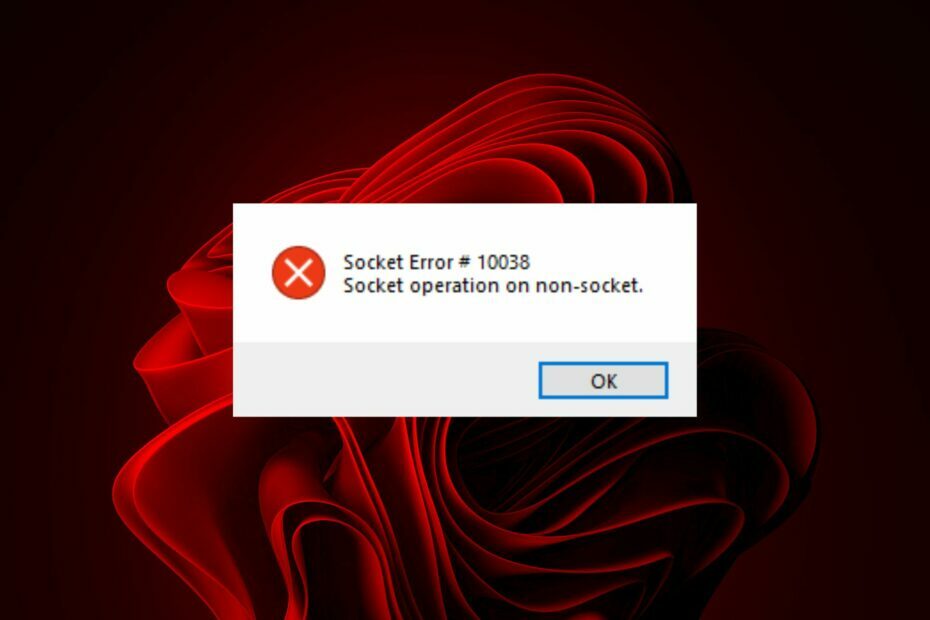
เอ็กซ์ติดตั้งโดยคลิกที่ไฟล์ดาวน์โหลด
- ดาวน์โหลด DriverFix (ไฟล์ดาวน์โหลดที่ตรวจสอบแล้ว)
- คลิก เริ่มสแกน เพื่อค้นหาไดรเวอร์ที่มีปัญหาทั้งหมด
- คลิก อัพเดตไดรเวอร์ เพื่อรับเวอร์ชันใหม่และหลีกเลี่ยงการทำงานผิดพลาดของระบบ
- ดาวน์โหลด DriverFix แล้วโดย 0 ผู้อ่านในเดือนนี้
ข้อผิดพลาด Winsock 10038 เป็นปัญหาการเชื่อมต่อซ็อกเก็ตที่คุณอาจพบเมื่อเชื่อมต่อกับเซิร์ฟเวอร์ระยะไกล ซ็อกเก็ตเป็นวิธีการ ส่งและรับข้อมูล ผ่านเครือข่าย สามารถใช้งานได้หลายอย่างตั้งแต่การส่งอีเมลไปจนถึงการดูหน้าเว็บ
ในบทความนี้ เราจะกล่าวถึงสาเหตุและแนวทางแก้ไขที่พบบ่อยที่สุดสำหรับข้อผิดพลาดในการเชื่อมต่อซ็อกเก็ต นอกจากนี้ เราจะกล่าวถึงเคล็ดลับและคำแนะนำเพิ่มเติมเพื่อช่วยป้องกันปัญหานี้
Winsock error 10038 คืออะไร
ข้อผิดพลาด Winsock 10038 เกิดจากปัญหาเกี่ยวกับ Windows Sockets API ซึ่งเป็นส่วนหนึ่งของชุดโปรโตคอล TCP/IP นี่คือชุดของโปรโตคอลการสื่อสารที่ส่งข้อมูลระหว่างแอปพลิเคชันบนเครือข่ายคอมพิวเตอร์
หากคุณได้รับข้อผิดพลาดในการเชื่อมต่อซ็อกเก็ต อาจเป็นเพราะสาเหตุใดสาเหตุหนึ่งต่อไปนี้
- ไฟร์วอลล์หรือโปรแกรมป้องกันไวรัสกำลังบล็อกการเชื่อมต่อ – สาเหตุที่พบบ่อยที่สุดสำหรับข้อผิดพลาดนี้คือหากหนึ่งในผลิตภัณฑ์ไฟร์วอลล์หรือโปรแกรมป้องกันไวรัสของบุคคลที่สามของคุณได้รับการอัปเดตเมื่อเร็วๆ นี้ เมื่อสิ่งนี้เกิดขึ้น บางครั้งพวกเขาจะรีเซ็ตการตั้งค่า TCP/IP เป็นค่าเริ่มต้น
- ข้อมูลรับรองไม่ถูกต้อง – คุณอาจป้อนรหัสผ่านผิดในการตั้งค่าการเชื่อมต่อ โดยเฉพาะอย่างยิ่งหากต้องคำนึงถึงตัวพิมพ์เล็กและใหญ่
- ปัญหาการเชื่อมต่อ – บางครั้งการ เครือข่ายที่คุณใช้อาจล่มหรือช้า ด้วยเหตุผลอื่น
- ที่อยู่ IP ไม่ถูกต้องหรือเสียหาย – กรณีนี้อาจเกิดขึ้นได้หากคุณเพิ่งเปลี่ยนการตั้งค่า DNS หรือไม่มีการเชื่อมต่อระหว่างเครือข่ายท้องถิ่นกับอินเทอร์เน็ต
- พร็อกซีเซิร์ฟเวอร์ – หากคุณใช้พร็อกซีเซิร์ฟเวอร์ การเชื่อมต่อของคุณอาจหยุดชะงักเนื่องจากจำกัดการเข้าถึงบางไซต์
ฉันจะแก้ไขข้อผิดพลาดในการเชื่อมต่อซ็อกเก็ตได้อย่างไร
ลองวิธีแก้ปัญหาพื้นฐานต่อไปนี้ก่อนขั้นตอนขั้นสูง:
- ปิดโปรแกรมทั้งหมดที่คุณใช้งานอยู่.
- ตรวจสอบสายเคเบิลและปลั๊กของคุณ และตรวจสอบให้แน่ใจว่าเชื่อมต่อกับอุปกรณ์ทั้งสองอย่างแน่นหนา
- ตรวจสอบว่าคุณได้ป้อนรหัสผ่านที่ถูกต้องเมื่อทำการเชื่อมต่อ
- ทำการทดสอบความเร็วเครือข่าย เพื่อแยกแยะความเป็นไปได้ของการเชื่อมต่อที่ช้า
- ตรวจสอบว่าไฟร์วอลล์ของคุณเปิดใช้งานอยู่หรือไม่ และอนุญาตข้อยกเว้นสำหรับโปรแกรมที่คุณกำลังพยายามเรียกใช้
- ตรวจสอบให้แน่ใจว่าซอฟต์แวร์ป้องกันไวรัสของคุณเป็นปัจจุบัน
- รีสตาร์ทเราเตอร์ โมเด็ม และพีซีอีกครั้ง หากจำเป็น
1. ปิดการใช้งานโปรแกรมป้องกันไวรัสของคุณชั่วคราว
- ตี เมนูเริ่มต้น ไอคอน, พิมพ์ ความปลอดภัยของวินโดวส์ ในแถบค้นหา แล้วคลิก เปิด.

- คลิกที่ ไฟร์วอลล์และการป้องกันเครือข่าย จากนั้นเลือก เครือข่ายสาธารณะ.

- ค้นหา ไฟร์วอลล์ Microsoft Defender และสลับปุ่มปิด

2. อัปเดตไดรเวอร์เครือข่ายของคุณ
- ตี หน้าต่าง คีย์, พิมพ์ ตัวจัดการอุปกรณ์ ในแถบค้นหา แล้วคลิก เปิด.

- นำทางไปยัง อะแดปเตอร์เครือข่าย และคลิกเพื่อขยาย คลิกขวาที่ไดรเวอร์ จากนั้นคลิก อัพเดทไดรเวอร์ จากเมนูแบบเลื่อนลง

- เลือก ค้นหาไดรเวอร์โดยอัตโนมัติ ตัวเลือกและรอจนกว่าการอัปเดตจะเสร็จสิ้น

- รีสตาร์ทพีซีของคุณและตรวจสอบว่าข้อผิดพลาดยังคงมีอยู่หรือไม่
อีกวิธีหนึ่งในการทำสิ่งต่างๆ ให้เสร็จเร็วขึ้นและแม่นยำยิ่งขึ้นคือการใช้ยูทิลิตี้ตัวอัปเดตไดรเวอร์ของบริษัทอื่น นี่เป็นวิธีหนึ่งที่มั่นใจได้ว่าคุณได้รับไดรเวอร์ที่ถูกต้องสำหรับพีซีของคุณ
ยิ่งไปกว่านั้น คุณไม่ต้องขยับนิ้วเพราะ DriverFix จะทำงานให้คุณโดยอัตโนมัติ โดยจะสแกน ตรวจหา ดาวน์โหลด และติดตั้งไดรเวอร์จากฐานข้อมูลกว้างในเวลาไม่กี่วินาที
⇒รับ DriverFix
3. ปิดใช้งานพร็อกซี
- กด หน้าต่าง คีย์และเลือก การตั้งค่า.

- คลิกที่ เครือข่ายและอินเทอร์เน็ต ในบานหน้าต่างด้านซ้าย จากนั้นเลื่อนลงและคลิก หนังสือมอบฉันทะ ในบานหน้าต่างด้านขวา

- เลือก แก้ไข ถัดจาก ใช้พร็อกซีเซิร์ฟเวอร์ ตัวเลือกใน การตั้งค่าพร็อกซีด้วยตนเอง ส่วนสลับปิด ใช้พร็อกซีเซิร์ฟเวอร์ และคลิกที่ บันทึก.

- รีสตาร์ทพีซีของคุณและดูว่าปัญหายังคงมีอยู่หรือไม่
- การตั้งค่าโปรแกรมรักษาหน้าจอเป็นสีเทา: 4 วิธีในการแก้ไข
- Apoint.exe: มันคืออะไร & วิธีแก้ไขข้อผิดพลาด
4. รีเซ็ต TCP/IP
- คลิกที่ เมนูเริ่มต้น ไอคอน, พิมพ์ ซม ในแถบค้นหา แล้วคลิก เปิด.

- พิมพ์คำสั่งต่อไปนี้แล้วกด เข้า หลังจากแต่ละคน:
แค็ตตาล็อกการรีเซ็ต netsh winsocknetsh int ipv4 รีเซ็ต reset.lognetsh int ipv6 รีเซ็ต reset.log - ตอนนี้รีสตาร์ทพีซีของคุณและดูว่ายังมีข้อผิดพลาดอยู่หรือไม่
การรีเซ็ต TCP/IP จะลบการตั้งค่าเครือข่ายของคอมพิวเตอร์ของคุณและบังคับให้สร้างใหม่ตั้งแต่ต้น ซึ่งรวมถึงทุกอย่างตั้งแต่ที่อยู่ IP ไปจนถึงการตั้งค่าพร็อกซี
สามารถแก้ไขปัญหาต่างๆ เช่น การเชื่อมต่อกับอินเทอร์เน็ตที่ไม่ตอบสนองหรือการสูญเสียการเชื่อมต่อโดยไม่คาดคิด
โดยสรุป หากคุณประสบปัญหา Winsock error 10038 และต้องการแก้ไข คุณจะต้องทำตามขั้นตอนที่เราระบุไว้ข้างต้นเท่านั้น หวังว่าวิธีใดวิธีหนึ่งข้างต้นจะใช้ได้ผลสำหรับคุณ
น่าเสียดายที่ข้อผิดพลาดของ Winsock เป็นเรื่องปกติ ดังนั้นเราจึงพยายามอย่างดีที่สุดเพื่อหาวิธีแก้ปัญหาสำหรับข้อผิดพลาดส่วนใหญ่ ด้วยเหตุนี้ เราจึงขอนำคุณไปยังบทความที่มีประโยชน์อีกบทความหนึ่งเกี่ยวกับ ข้อผิดพลาด Winsock 10051 และดูการแก้ไขที่เราแนะนำ
และด้วยเหตุนี้ เราจึงออกจากระบบแต่ยังคงโต้ตอบในส่วนความคิดเห็นด้านล่างพร้อมเคล็ดลับและลูกเล่นเพิ่มเติม
ยังคงมีปัญหา? แก้ไขด้วยเครื่องมือนี้:
ผู้สนับสนุน
ปัญหาเกี่ยวกับไดรเวอร์บางอย่างสามารถแก้ไขได้เร็วขึ้นโดยใช้เครื่องมือเฉพาะ หากคุณยังคงมีปัญหากับไดรเวอร์ของคุณ เพียงดาวน์โหลด โปรแกรมควบคุม และทำให้ใช้งานได้ในไม่กี่คลิก หลังจากนั้นปล่อยให้มันเข้าควบคุมและแก้ไขข้อผิดพลาดทั้งหมดของคุณในเวลาไม่นาน!


![วิธีแสดงความเร็วอินเทอร์เน็ตบนแถบงาน [ขั้นตอนง่าย ๆ ]](/f/5394a38515a7b7dd3c9d4933335333c8.png?width=300&height=460)